Nejlepší způsoby, jak opravit tuto složku, je prázdná chyba v systému Windows 10
Průvodce řešením Problémů / / August 05, 2021
V systému Windows dochází k nepříjemné chybě, která násilně skrývá soubory a složky na jednotce USB. Přestože jsou v jednotce USB soubory, na obrazovce se zobrazí zpráva „Složka je prázdná“. Mnoho uživatelů se toho stalo obětí a ztratilo některé ze svých souborů.
Pokud se nyní také obáváte ztráty dat na USB, tj. Pokud se také setkáváte se stejným problémem, může vám tento článek pomoci. Uvedli jsme několik řešení, která problém vyřešila pro mnoho uživatelů. Můžete je tedy také vyzkoušet a zjistit, zda někdo z nich váš problém vyřeší.
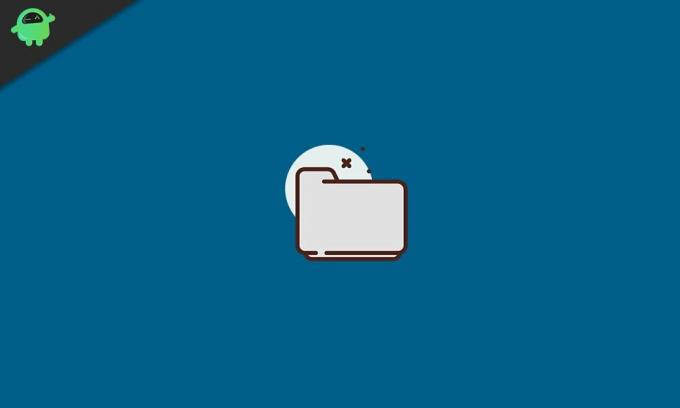
Obsah
-
1 Jak opravit tuto složku je prázdná chyba v systému Windows 10?
- 1.1 Zkuste přepnout na jiný port USB:
- 1.2 Použijte nástroj pro obnovení:
- 1.3 Skenování pomocí antivirového programu:
- 1.4 Použijte příkaz „attrib“:
- 1.5 Přeinstalujte ovladače USB:
- 1.6 Použijte Poradce při potížích s hardwarem a zařízeními:
Jak opravit tuto složku je prázdná chyba v systému Windows 10?
Tato chyba se většinou projeví, pokud na zařízení USB zaútočí nějaký malware nebo virus. Může to být dokonce problém s hardwarem USB nebo možná nejsou nakonfigurovány ovladače. Chcete-li tedy opravit, budete muset vyzkoušet několik oprav, protože nevíte, co by pro vás mohlo být problémem.
Zkuste přepnout na jiný port USB:
První věcí, kterou musíte vyzkoušet, je přepnutí na jiný port USB. Pokud se vyskytne problém s portem USB, může se zobrazit tato chyba. Zkuste tedy přepnout na jiný port a zkontrolujte, zda to problém vyřeší.
Pokud jste stále ve složce je prázdná chyba, zkuste další potenciální řešení.
Použijte nástroj pro obnovení:
V tomto scénáři může být pro vás dokonalým řešením použití nástroje pro obnovu dat. Existuje spousta různých nástrojů pro obnovu dat. Vyberte některý z nich a prohledejte disk, zda neobsahuje obnovitelné soubory. Poté použijte program k obnovení souborů. Program pro obnovu dat, který bychom doporučili, je Stellar Data Recovery Professional.
Pokud vám nástroj pro obnovu dat nepřinese žádné výsledky a stále vidíte, že složka je prázdná chyba, zkuste další možnou opravu.
Skenování pomocí antivirového programu:
Častěji je tato chyba způsobena malwarem nebo virovou infekcí v jednotce. Chcete-li to opravit a znovu zviditelnit soubory a složky, můžete zkusit malware odstranit pomocí antivirového programu. Existují různé antivirové programy, od bezplatných po placené. Prozkoumejte a zjistěte, co nejlépe vyhovuje vašim potřebám, a poté jej použijte k provedení antivirové kontroly.
Poté virus odstraňte a zkontrolujte, zda se tím problém vyřeší. Pokud nebyl detekován žádný virus nebo pokud to problém nevyřeší, zkuste další možné řešení.
Použijte příkaz „attrib“:
Existuje příkaz, kterým se můžete pokusit uchopit nebo násilně skrýt soubory, které jsou nyní ve vaší jednotce USB ve skrytém stavu.
- Připojte jednotku USB k počítači.
- Poté zadejte cmd do vyhledávacího pole systému Windows a ve výsledcích uvidíte „příkazový řádek“. Vyberte možnost „Spustit jako správce“ a udělte uživateli kontrolu přístupu, pokud se zobrazí vyskakovací okno UAC.
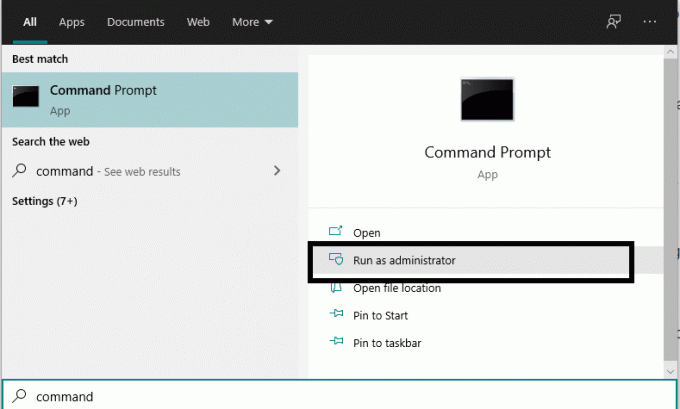
- Poté do navijáku příkazového řádku zadejte příkaz: „attrib –h –r –s / s / d E: \ *. *“ A stiskněte klávesu Enter. Zde je E problematický název jednotky USB. Pokud jste tedy na svou jednotku USB přiřadili jiné písmeno, zadejte toto písmeno sem.
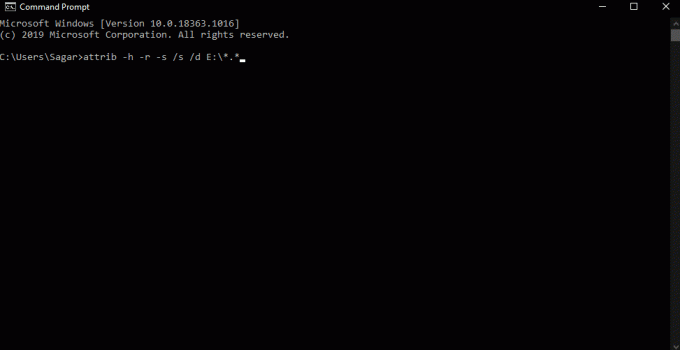
- Nyní znovu otevřete Průzkumníka souborů a zkuste přistupovat k souborům a složkám na dané jednotce.
Pokud ani to nedokáže zobrazit soubory a složky na jednotce USB a stále vidíte, že složka je prázdná chyba, zkuste další řešení níže.
Přeinstalujte ovladače USB:
Někdy může být problém s ovladači USB nainstalovanými také v počítači. Navštivte tedy web výrobců notebooků a odtud si stáhněte ovladače USB pro váš konkrétní model. Ujistěte se, že máte nejnovější verzi.
Poté znovu otevřete jednotku USB a zkontrolujte, zda vidíte stejnou složku jako prázdnou zprávu. Pokud tak učiníte, zkuste poslední opravu uvedenou níže.
Použijte Poradce při potížích s hardwarem a zařízeními:
Jako poslední možnost můžete použít nástroj pro odstraňování problémů z Windows. Zpočátku to nebylo tak dobré, ale nyní, po tolika aktualizacích systému Windows 10, je konečně schopen opravit několik problémů se systémem Windows.
- Připojte zařízení USB k portu USB počítače.
- Poté do vyhledávacího pole systému Windows zadejte řešení problémů a výsledky, které zobrazíte, „Řešení problémů“.

- Vyberte možnost Poradce při potížích a poté vyberte Hardware a zařízení.
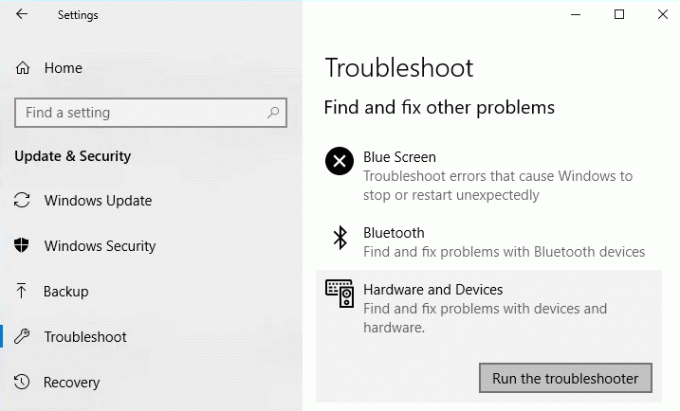
- Nakonec spusťte tlačítko Poradce při potížích a poté podle pokynů na obrazovce dokončete postup opravy úložného zařízení USB.
Nyní víte, že všechna různá řešení nebo opravy, které můžete vyzkoušet, když narazíte na to, že složka je v systému Windows 10 prázdná chyba. Máte-li jakékoli dotazy nebo dotazy týkající se této příručky, komentujte níže a my se vám ozveme. Nezapomeňte nám sdělit, které řešení vyřešilo problém ve vašem systému. Nezapomeňte se také podívat na naše další články o Tipy a triky pro iPhone,Tipy a triky pro Android, Tipy a triky pro PCa mnohem více pro další užitečné informace.
Zběsilý techno, který miluje nové gadgety a neustále chce vědět o nejnovějších hrách a všem, co se děje v technologickém světě a kolem něj. Má obrovský zájem o Android a streamovací zařízení.



